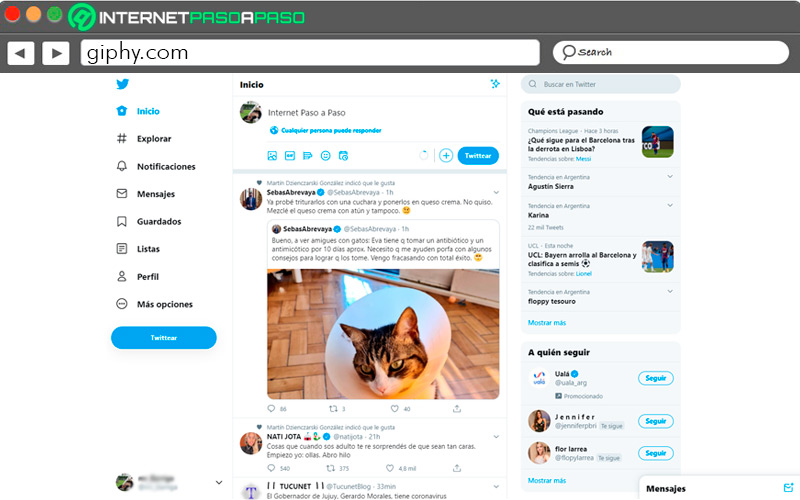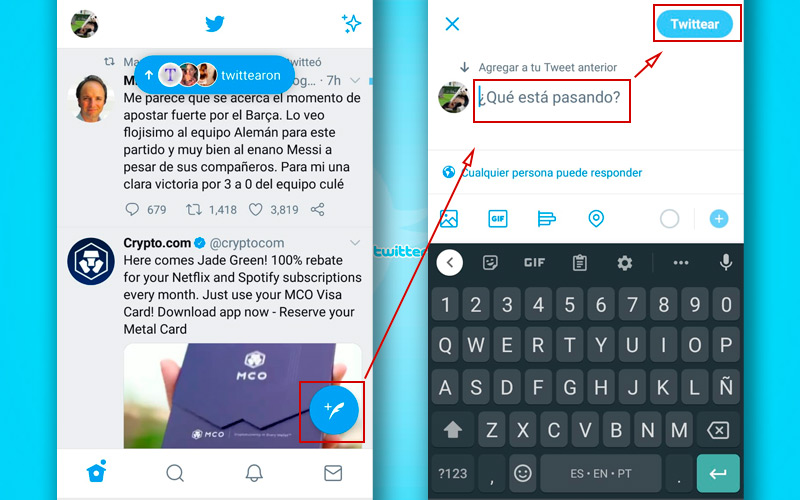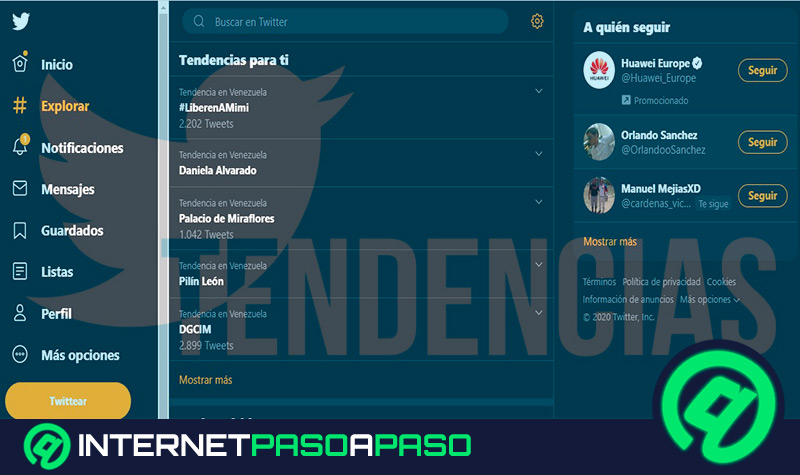Lo Último en IP@P
- Estos son los nuevos Cargadores UGREEN: potencia y portabilidad en dos versiones que no te puedes perder
- UGREEN Nexode Pro: El Cargador Ultradelgado que revoluciona la carga de dispositivos móviles
- La computación en la nube está transformando los juegos Online y estas son sus grandes ventajas
- Actualizaciones del Programa de Afiliados de TEMU: ¡Hasta MX$500,000 al mes!
- ¿Aún es rentable invertir en oro en comparación con la inversión en criptomonedas?
Los sitios donde los usuarios pueden realizar publicaciones y mensajes breves se denominan microblogging. Twitter es el ejemplo más conocido de este formato, debido a la cantidad de registrados y la cantidad de contenido publicado diariamente.
En un principio, solo se permitía una cantidad de 140 caracteres, siendo hoy el máximo el doble. Se caracteriza por ser una de las redes sociales de mayor inmediatez e interacción, pero sobre todo de fluidez.
Respecto a esto último, podemos decir que la razón de ello es el uso intensivo de hashtags y menciones, que conforman los diferentes tipos de tweets (publicaciones). Si quieres conocer cuáles son todas ellas, te invitamos a leer el siguiente post.
¿Cuáles son todos los tipos de publicaciones que se pueden realizar en Twitter?
Si acabas de crear un perfil en Twitter o simplemente quieres conocer más acerca de esta red social, te mostraremos cuales son todos los tipos de publicaciones que puedes usar.
Veamos a continuación:
Tweet en general
Se trata del mensaje publicado en general. El mismo pueden contener un máximo de 240 caracteres, hasta 4 fotos, GIF o vídeos. Después de publicados los podrás ver en tu perfil y en la cronología de inicio. Tus seguidores lo harán en su propia cronología.
Menciones
Más en Redes Sociales
- ¿Cómo ser Tiktoker de éxito y sacarle el máximo partido a la app que está cambiando la forma de usar las redes sociales? Guía paso a paso
- ¿Cómo escribir y optimizar los títulos y las descripciones de mis vídeos en YouTube? Guía paso a paso
- ¿Cómo ver un perfil privado en Linkedin sin que te pillen? Guía paso a paso
- ¿Cómo crear un canal de YouTube para subir vídeos a la plataforma? Guía paso a paso
- Cámaras de eco ¿Qué es y en qué influye este concepto con nuestras búsquedas por Internet?
SÍGUENOS EN 👉 YOUTUBE TV
Se trata del tweet que contiene un vínculo hacia el perfil de otro usuario. Para ello debes colocar el nombre precedido del símbolo “@” (sin espacio). Luego de esto, el destinatario recibirá una notificación, pero se publicará en su cronología y sólo las personas que siguen a ambas cuentas podrán ver dicho tweet en su cronología de inicio.
Respuestas
Como su nombre lo indica, son las publicaciones que se usan para realizar una devolución de un tweet concreto. Al igual que las menciones, se muestran en la cronología del destinatario y en el área de notificaciones.
Retweets
Si bien no se trata de un contenido propio, ya que solo se replica otro tweet, se mostrará en tu propia cronología y en la de tus seguidores. Dentro de esta categoría también se encuentran aquellos retweets con comentario incluido. El mismo permite agregarle además tu propio contenido en formato comentario.
Tweets promocionados
Son aquellos tweets especiales que figuran en la parte superior de los resultados de búsqueda o incluso de tu propia cronología. Este contenido es patrocinado por empresas o socios publicitarios, pero no necesariamente es original, ya que puede tratarse de un retweet de un usuario ordinario. Además de ello, Twitter los identifica claramente.
Aprende paso a paso cómo realizar cualquier publicación que desees en Twitter
Si ya posees una cuenta en esta red social, ya puedes empezar a crear contenido.
Te mostraremos a continuación cómo hacerlo:
En la web
- Desde el navegador de tu PC accede a “twitter.com”.
- Ingresa con tus datos.
- En la pantalla de inicio, en la columna central, encontrarás tu foto de perfil (si ya posees una) seguida de la pregunta “¿Qué está pasando?”. Haz clic allí y escribe tu tweet.
- Debajo del texto, debes elegir la privacidad de tu tweet. Las opciones son “Todos”, “Personas a las que sigues” y “Solo las personas que mencionas”.
- Puedes usar los botones inferiores para agregar contenido multimedia.
- Una vez terminado, pulsa el botón “Twittear”.
Desde el móvil
- Para hacerlo desde la aplicación del móvil, primero debes tener instalada la app. La cual encontrarás en la tienda de tu dispositivo.
- Ingresa con tus datos.
- La pantalla principal de la versión móvil posee solo una columna. Pero a diferencia de la web, cuenta con un botón flotante de color azul y dentro una pluma con un signo “+”. Pulsa allí.
- Al hacerlo, el sistema te dirigirá directamente a redactar. Escribe lo que quieras y usa si deseas las opciones que figuran al pie.
- Una vez terminado, presiona “Twittear”.